Вам стало скучно с бежевым фоном в Whatsapp и хотите установить остальные? Или, может быть, вы предпочитаете темный фон, потому что вы часто используете Whatsapp ночью? Приложение позволяет вам изменить фон беседы и выбрать любое изображение на обоях или установить согласованный цвет разговора. Как это сделать?

По умолчанию в Whatsapp каждый разговор имеет бежевый фон со световым рисунком. В эпоху минимализма и вездесущих белых фонов это не самое популярное решение. Несмотря на все, фон по умолчанию работает очень хорошо, и облака разговора хорошо видны на нем. Однако, если вам не нравятся обои по умолчанию и вы хотите установить свои собственные, то стоит знать, что вы можете сделать это в приложении Whatsapp.
У нас есть набор стандартных обоев, предложенных Whatsapp, а также мы можем установить любое изображение из Галереи. Обои видны только на нашей стороне. Наш собеседник не видит обои, установленные нами, и имеет возможность настроить свой собственный фон по своему вкусу. Это изменение только на нашей стороне. Обои можно менять как в Whatsapp на Android, так и в Whatsapp на iPhone.
Измените обои в Whatsapp на Android
В Whatsapp на Android обои можно изменять с помощью настроек приложения или непосредственно из уровня разговора. Это изменение влияет на внешний вид всех чатов в Whatsapp.
Для этого запустите приложение Whatsapp, а затем нажмите значок с тремя точками в верхнем правом углу. На экране появится меню приложения. Выберите вариант «Настройка».
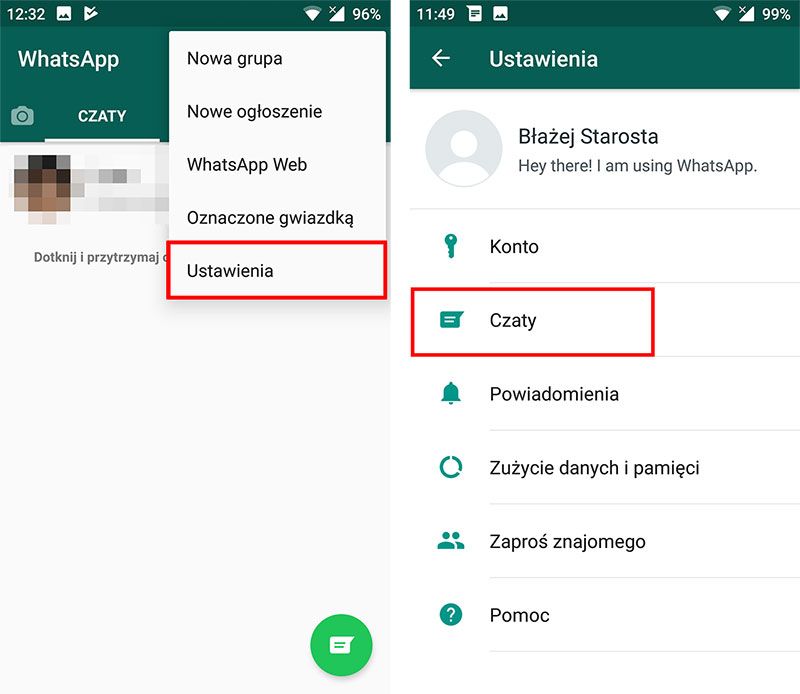
После перехода к настройкам перейдите на вкладку «Чаты» и затем выберите раздел «Обои». Появится меню с вопросом, где вы хотите выбрать обои. Если вы хотите выбрать обои из галереи, выберите «Галерея» а затем укажите изображение, которое вы хотите поместить в фоновом режиме. Его также можно отрезать до нужного размера.
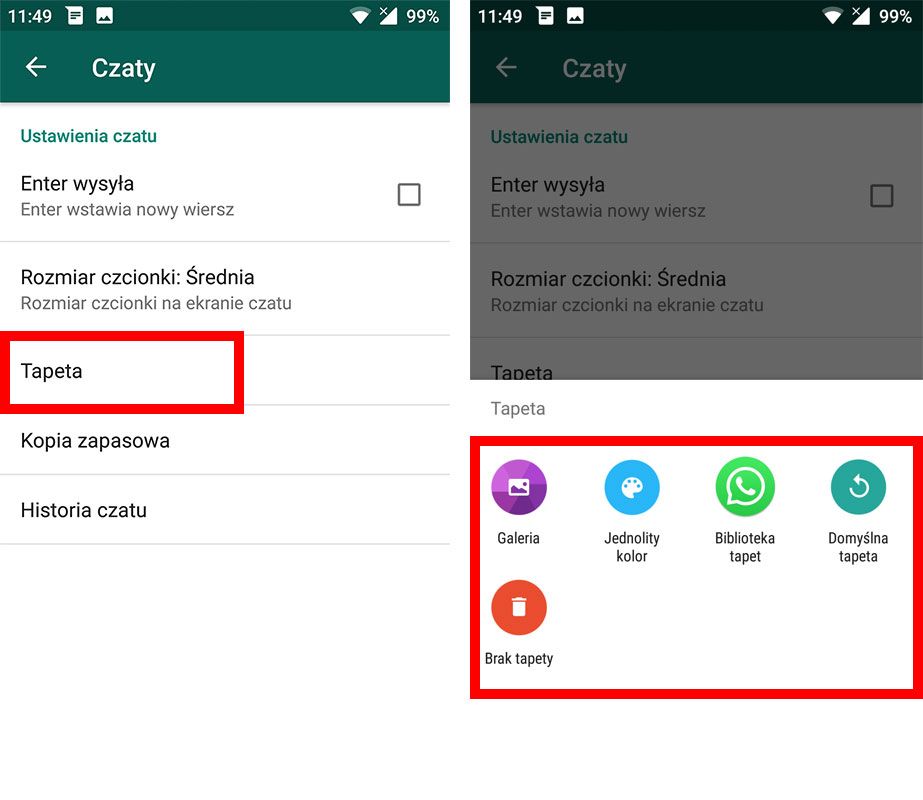
Если вы хотите использовать готовые обои Whatsap, выберите вариант Msgstr «Библиотека обоев». Whatsapp перенаправит вас в Play Store, где вы можете загрузить обои для фона беседы. Подтвердите загрузку обоев.
После загрузки обоев снова выберите параметр «Обои> Библиотека обоев». Теперь на экране отобразится список всех официальных обоев, которые вы можете использовать в Whatsapp. Выберите тот, который вам нравится, затем нажмите «Установить».
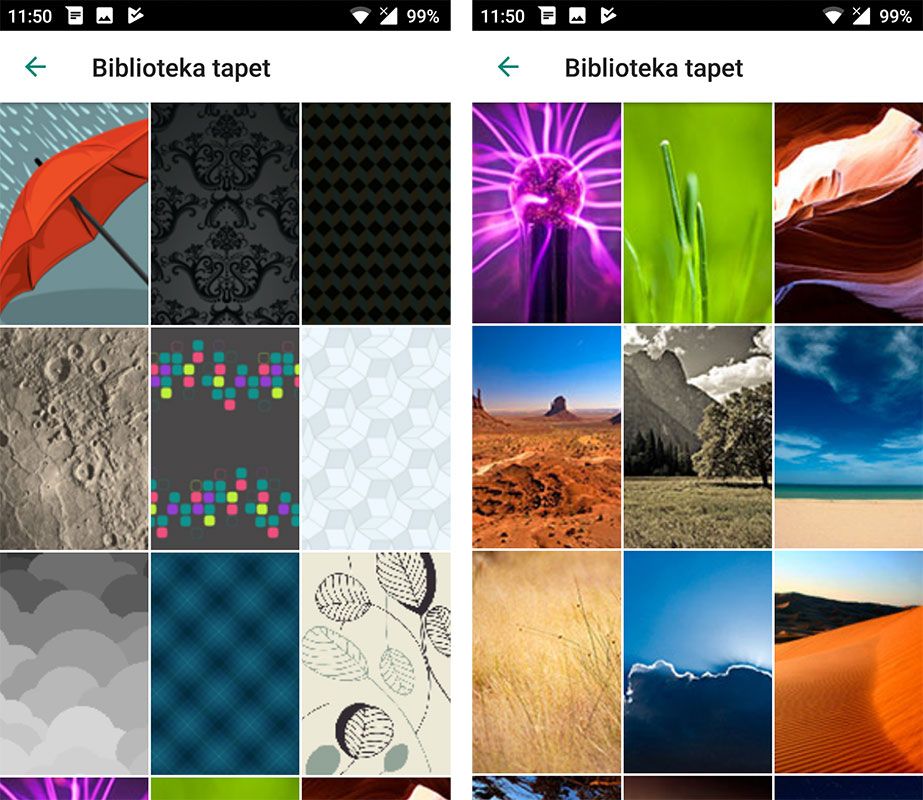
Кроме того, приложение также позволяет установить единый фон (например, черный), который может быть полезен при использовании приложения ночью. Просто выберите вариант из списка источников обоев «Твердый цвет», а затем выберите цвет, который нас интересует.
Вы всегда можете быстро менять обои из одного и того же разговора — просто откройте меню разговора с помощью значка в правом верхнем углу, а затем нажмите кнопку «Обои».
Изменение обоев в Whatsapp в iPhone
Для iPhone изменение обоев выглядит очень похоже. Кроме того, мы можем сделать это из настроек. Для этого запустите приложение Whatsapp на iPhone, затем перейдите к настройкам, выбрав вкладку в правом нижнем углу.
Перейдя в настройки, перейдите в раздел «Чаты» и затем выберите вкладку «Чат обоев». Здесь вы можете выбрать источник, из которого вы хотите установить обои, как на Android.
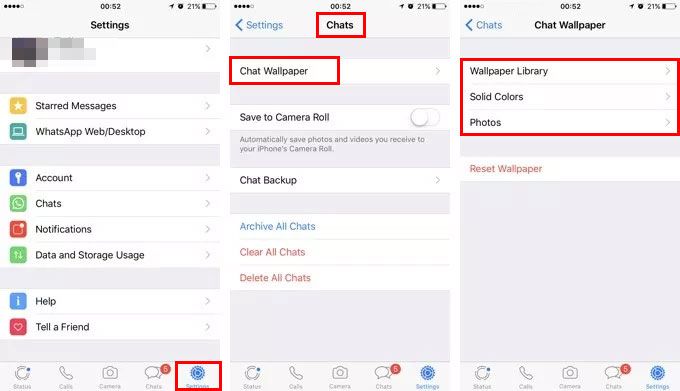
Если вы хотите выбрать обои из официального набора изображений, выберите вкладку «Библиотека обоев» (Библиотека обоев). Вы увидите список официальных обоев, которые вы можете установить на фоне ваших разговоров в Whatsapp.
Если вы предпочитаете собственное изображение, выберите вариант «Фотографии» (Фотографии) и выберите в Галерее картинку, которую вы хотите установить на обоях беседы. Кроме того, вы также можете установить однородный цвет, выбрав соответствующий параметр.






